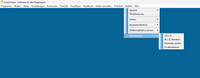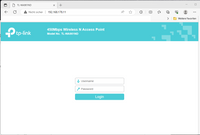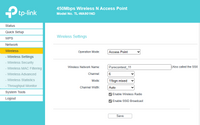Probleme mit der Darstellung auf der Ampel
Wenn ihr nach dem Start der Anzeige folgendes Darstellung wie auf dem Bild erhaltet, so ist ein Parameter im PureContest verändert worden.
Zur Korrektur (wie unten dargestellt) kann unter dem Menüpunkt im PureContest über "System" und dann "RGB Anzeigen" der Parameter wieder neu eingestellt werden. Bitte den Parameter "96 x 32 Standard" anklicken und danach die Meldung, das gespeichert wurde, mit OK bestätigen.
Danach das Programm beenden und wieder neu starten damit die neuen Parameter eingelesen werden.
PureContest ohne Administrations Rechte in Windows in betrieb nehmen
(keine Verbindung zur Ampel, keine Darstellung des Modus auf der Ampel)
Einfach mal prüfen ob PureContest in der Firewall als zugelassene Anwendung eingetragen ist. Um das zu ändern braucht man einmalig die Administratorrechte. Das hat dann Auswirkung auf alles was über das Netzwerk läuft.
Das gleich gilt auch für die LEDDisplay.exe.
Aussetzer bzw. stehenbleiben der Zeit auf den Ampeln
Beobachtungen auf Bogensportplätzen haben ergeben, bei denen solche Zeit Aussetzer waren, das dort im Umfeld viele WLAN Netze von Gewerben oder auch von Privat aufgespannt sind. Im 2.4 Ghz WLAN Netz gibt es die Kanäle 1-13. Wenn sich nun sehr viele Netze im 2,4 Ghz Bereich tummeln, werden manche Kanäle zum Teil überlagert. Andere Kanäle wiederum, haben kaum etwas zu tun.
Wir liefern unsere Ampeln mit automatischer Kanalwahl aus. Dies ist in den allermeisten Fällen auch gut und ausreichend. Wenn es zu den o.g. Problemen kommt, kann eine fest eingestellter Kanal Abhilfe schaffen. Auf jeden Fall sollten nur die Kanäle 1,6 oder 11 für solche Zwecke genutzt werden, da diese keiner Überlagerung von anderen Kanälen unterliegen.
Dazu folgender Lösungsweg:
- Beide Ampeln (Master und Slave) einschalten und warten bis die IP-Adressen auf den Ampeln erscheinen.
- Mit dem Wettkampf Laptop die bekannte WLAN Verbindung "Purecontest" herstellen.
- einen Browser auf dem Laptop starten (Microsoft Edge oder Google Chrome)
- In der URL-Leiste die IP Adresse der Master Ampel des Routers eingeben: (z.B. 192.168.178.10) Die Adresse steht in den mit gelieferten Technischen Daten Eurer Ampelanlage. Ihr könnt auch uns kontaktieren, wir können Euch dann die richtige Adresse nennen.
- Es erscheint das Administrationsfenster des internen Routers. Hier nun als User "purecontest" und das Passwort eingeben (steht auch in den technischen Daten).
Auf der linken Seite erscheinen nun die einzelnen Menüoptionen. Mit Klick auf den Menüpunkt "Wireless" erscheinen die verschiedenen Einstellmöglichkeiten. Unter Chanel/Kanal nun aus dem "Automatic" den Kanal 1,6 oder 11 auswählen und danach unten auf der Seite den "Save" Button klicken. In der Slave Ampel wird dieser Kanalwechsel automatisch durchgeführt. Jetzt nur noch aus der Administrationsmaske ausloggen und den Browser schließen.
Weitere Ursachen / Abhilfen:
Am Laptop evtl. eine Externe USB-WLAN Antenne nutzen (z.B. Edimax o.ä.) anstatt der internen WLAN Antenne.
Ampeln evtl. etwas dichter zusammenstellen. Unter optimalen Bedingungen kann WLAN bis zu 100m im freien Feld bewältigen. Das ist aber nicht immer gegeben. Also besser die Distanz verringern.
Ampeln per Ethernet Kabel verbinden wenn überhaupt kein WLAN möglich ist. Bitte Informiert uns bei solchen Problemen. Wir können dann gemeinsam eine Lösung finden
Unterlängen im Lauftext
Um Unterlängen im Lauftext darzustellen z.B. "g, y usw.), öffne die PureContest.ini Datei im Programm Verzeichnis "Purecontest" mit einem Editor. PureContest darf dabei nicht gestartet ein.
Bitte beachte, das durch eine kleinere Schrift die Lesbarkeit mit der Entfernung dann abnimmt. Bitte ein wenig testen und ausprobieren welche Schrift am geeignetsten ist.
- Ändere den Wert bei FontSize auf einen kleineren Wert, 10 oder 11 .
- speichere die Datei.
Mit den Werten Type 2 y kann man auch spielen. Damit ändert man die Position der Schrift. Typ 1 auf <0> lassen. Font darf irgendeine Schriftart sein, die auf dem Rechner installiert ist.
Auszug aus dem Inhalt der PureContest.ini Datei:
[LED Laufschrift]
Font = Arial
FontSize = 10
Type 1 y = 0
Type 2 y = 14
Die Schriftgröße (Fontsize) von 10 ist aber auch auf eine größere Entfernung noch gut zu lesen und die Buchstaben werden nun auch komplett angezeigt.
Den Rest in der Datei bitte nicht ändern. Wenn nichts mehr geht, einfach die komplette Datei löschen. Die persönlichen Einstellungen sind damit weg, aber es funktioniert wieder mit den Grundeinstellungen.
Modus Darstellung auf der Ampel zu groß oder zu klein
Bitte achte darauf, dass die Anzeigegröße im Rechner auf 100% steht. Nicht mehr aber auch nicht weniger. Die Prozentzahl verändert die Darstellungsgröße auf dem Display.
Einstellung bei Windows 7:
- Systemsteuerung starten
- "Anzeige" mit Doppelklick starten
- Die Lesbarkeit auf dem Bildschirm auf "100%" einstellen.
Rechner nochmals durchstarten.
Man kann es aber auch noch einmal prüfen. Starte PureContest und über die Menüzeile, Menüpunk "Über" und dann "Info" muss folgendes stehen:
- FontSize 96 dpi
Dann ist alles OK !!
Verzögertes Anzeigen der Zeit bzw. keine Reaktion bei den Farbampeln
Bei den Farbampeln (SMD-Module) wurden folgende Beobachtungen gemacht:
Nach dem starten von "PureLed; Anzeige starten" wird sporadisch im Display nicht "Powered by Purecontest" angezeigt bzw. noch erscheint sonst irgend eine Reaktion. Ist dann doch die Anzeige aktiv gibt es Anzeige Aussetzer. Dabei läuft sporadisch die Zeit nach, d.h. das kurzzeitig die Zeit stehen bleibt (2-3 Sek,) um dann recht schnell wieder auf die laufende Zeit herunter zu zählen.
Bisherige Lösungen:
- Unter Schnittstellen den Broadcast abschalten (Häckchen rausnehmen bei 192.168.255.255). Danach ist das Problem nicht wieder aufgetaucht.